Mẹo ẩn thông báo tin nhắn trên iPhone chạy iOS 11 một cách hiệu quả
Tính năng 'Không làm phiền khi lái xe' trên iOS 11 giúp chặn thông báo, nhưng nếu không cần thiết, bạn có thể chọn cách ẩn thông báo tin nhắn đơn giản hơn theo hướng dẫn sau.
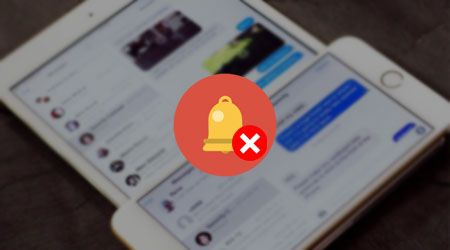
Hướng dẫn chi tiết cách ẩn thông báo tin nhắn trên iPhone iOS 11
Để ẩn thông báo tin nhắn trên iPhone iOS 11, hãy làm theo các bước đơn giản sau:
Bước 1: Mở ứng dụng Tin nhắn mặc định trên iPhone để bắt đầu thiết lập ẩn thông báo.
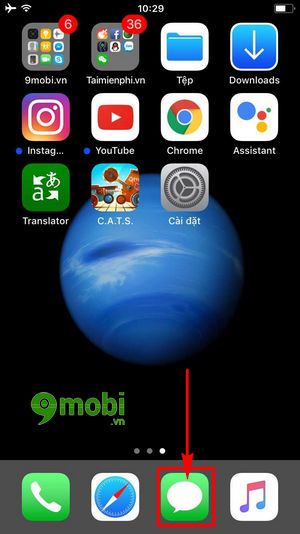
Bước 2: Chọn cuộc trò chuyện mà bạn muốn áp dụng chế độ ẩn thông báo tin nhắn trên iPhone.

Bước 3: Tại giao diện trò chuyện, nhấn vào biểu tượng chữ "i" ở góc phải phía trên màn hình như minh họa.

Bước 4: Trong phần cài đặt tin nhắn, bạn sẽ thấy tùy chọn 'Ẩn cảnh báo' - hãy bật tính năng này lên.

Bước 5: Sau khi kích hoạt thành công, bạn đã hoàn tất việc ẩn thông báo. Cuối cùng, nhấn 'Xong' để lưu lại thiết lập.

Bước 6: Nếu muốn tắt chế độ ẩn thông báo, chỉ cần quay lại phần cài đặt và tắt tính năng 'Ẩn cảnh báo'.

Chúng ta vừa khám phá tính năng ẩn thông báo tin nhắn độc đáo trên iOS 11, giúp bạn loại bỏ những phiền nhiễu không cần thiết để tập trung tuyệt đối vào công việc, giải trí và an toàn khi di chuyển.
https://Tripi.vn/cach-an-thong-bao-tin-nhan-iphone-tren-ios-11-19298n.aspx
iOS 11 còn ẩn chứa nhiều tính năng thú vị khác trên các dòng iPhone từ 5s đến 7 Plus. Bạn đã biết cách quay màn hình iPhone cực kỳ đơn giản mà không cần ứng dụng bên thứ ba, cho chất lượng video sắc nét ngay trên hệ điều hành này chưa?
Có thể bạn quan tâm

Khám Phá Top 9 Quán Bún Riêu Cua Ngon Nhất Đà Nẵng

Hướng dẫn thiết lập Safari luôn khởi động ở chế độ riêng tư, ẩn danh trên MacOS

Hướng dẫn tải toàn bộ ảnh từ trang web sử dụng Firefox

Hướng dẫn chi tiết cách xóa Cookie cho một trang Web cụ thể

Khắc phục lỗi “Không thể truy cập trang này” trên Microsoft Edge


